![]()
É possível experimentar diferentes valores e quando estiver satisfeito utilizá-lo para criar chaves. Combine-o com essas trilhas comutáveis no editor de curva para criar chaves apenas nos parâmetros do objeto que você deseja.
Definir chave de fluxo de trabalho
Para animar algo usando Definir modo de chave, primeiro ative Definir modo de chave. A seguir, é possível selecionar o objeto que deseja animar e usar o botão Filtros de chave para definir quais trilhas deseja para o quadro-chave. Você também pode utilizar os ícones Mostrar comutável nas janelas de edição da Vista de trilha para fazer trilhas comutáveis individuais ou não. Com esse trabalho de configuração concluído, é possível criar chaves clicando no botão Definir chave (o botão grande com o ícone de chave) ou usando o atalho de teclado (K). Mova adiante no tempo e, a seguir, faça as alterações no caractere ou objeto (transformações ou alterações de parâmetros) e clique em Definir chaves para utilizar essas alterações para criar chaves.
Se você não clicar no botão Definir chave e mover para outro quadro, as alterações do objeto serão perdidas, como se você nunca as tivesse feito. Esse comportamento é fundamentalmente diferente do modo de Chave automática, em que você precisa usar Desfazer para perder as alterações efetuadas. Arraste o controle deslizante de tempo com o botão direito do mouse para mover uma pose ou transformação para um outro ponto no tempo.
Em um fluxo de trabalho mais rápido, é possível definir atalhos de teclado para as ferramentas Chave automática e Mostrar ícones com chave no menu Personalizar  Personalizar a interface do usuário e a atribuição de combinações de teclas na interface de usuário do grupo.
Personalizar a interface do usuário e a atribuição de combinações de teclas na interface de usuário do grupo.
Procedimentos
Para animar usando Definir modo de chave:
- Ative
 .
. -
 Selecione os objetos que deseja criar quadros-chave, clique com o botão direito do mouse e escolha o editor de curva.
Selecione os objetos que deseja criar quadros-chave, clique com o botão direito do mouse e escolha o editor de curva. - Na barra de menus da Vista de trilha, abra o menu Vista e escolha o comando Ícones comutáveis, que alterna símbolos interativos ao lado de cada trilha de animação na janela de controlador que pode receber chaves de animação. Você pode usar esses ícones para definir quais trilhas o comando Definir chave pode afetar.
Uma
 chave vermelha significa que a trilha será teclada. Clique em uma tecla para alternar seu status comutável.
chave vermelha significa que a trilha será teclada. Clique em uma tecla para alternar seu status comutável. - Clique em
 e ative as trilhas que deseja para o quadro-chave. Por padrão, a rotação de posição, escala, e os parâmetros IK estão ativados. Para este exemplo, desative a Rotação e a Escala.
e ative as trilhas que deseja para o quadro-chave. Por padrão, a rotação de posição, escala, e os parâmetros IK estão ativados. Para este exemplo, desative a Rotação e a Escala. - Vá para um quadro no qual deseja definir uma chave.
- Mova um objeto.
- Clique em
 (Set Keys).
(Set Keys). O botão Definir chave pisca em vermelho para mostrar que o 3ds Max tem uma chave definida, e uma chave aparece na barra de acompanhamento.

Repita esse processo, movendo o controle deslizante de tempo e definindo chaves.
Para criar quadro-chave de todos os parâmetros usando Definir modo de chave:
- Ative
 .
. - Na viewport, selecione os objetos que deseja adicionar aos quadros-chave.
- Clique em
 e ative Chave de todos.
e ative Chave de todos. - Mova o controle deslizante de tempo para o quadro onde você deseja definir chaves
- Clique em
 (Set Keys).
(Set Keys). O 3ds Max adiciona teclas a todos os parâmetros comutáveis.
Para mover uma pose ou posição no tempo sem atualizar:
- Ative
 .
. - Mova para um determinado quadro (por exemplo, quadro 20 ).
- Posicione o personagem ou a posição de seus objetos.
- Mova o cursor sobre o controle deslizante de tempo e, a seguir, arraste com o botão direito do mouse.
O deslizador de tempo é movido, mas a posição não é alterada. A pose ou posição é mantida e transferida para o novo ponto no tempo.
- Quando você estiver no quadro apropriado, defina as chaves de pose ou posição clicando em
 (Definir chave).
(Definir chave).
Interface
-
 Alternar Definir modo de chave
Alternar Definir modo de chave -
Ativa ou desativa Definir modo de chave.
-
 Definir chaves
Definir chaves -
Clique nesse botão para definir uma chave em cada trilha no conjunto de seleção. Ele verifica se as trilhas são comutáveis, e que Filtros-chave permitem que as trilhas sejam ajustadas. Se ambas estiverem satisfeitas, uma chave será definida. Definir chaves também define chaves no Modo de chave automático e no modo de Layout (quando Chave automática e Definir não estiverem ativados).
-
 Lista de seleção
Lista de seleção -
Fornece o acesso rápido para os Conjuntos de seleção nomeados e conjuntos de trilha ao trabalhar no modo de animação Definir chave. Utilize essa opção para alternar rapidamente entre diferentes conjuntos de seleção e conjuntos de trilha.
Nota: Escolher um conjunto de seleção a partir da lista não seleciona os objetos nas viewports. Para realizar isso, utilize o recurso Conjuntos de seleção nomeados.Nota: Os nomes de conjuntos de seleção aparecem entre chaves (exemplo: {braços de bípede}) enquanto que os nomes de conjunto de trilhas aparecem entre colchetes (exemplo: [arremesso de beisebol]). -
 Filtros de chave
Filtros de chave -
Abre a caixa de diálogo Definir filtros de chave (consulte a seguir), onde é possível especificar as trilhas nas quais as chaves são criadas quando você usa Definir chave.
- Caixa de diálogo Definir filtros de chave
-
Ative as trilhas que você deseja criar chaves. padrão= posição, rotação, escala e parâmetros IK.
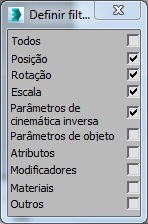
As seguintes opções estão disponíveis:
- Todos fFornece uma forma rápida para colocar as teclas em todas as trilhas. Quando Tudo está ativado, as outras opções não estão disponíveis. Clique em Definir chaves com o filtro todos em resultados em teclas inserida em todas as trilhas comutáveis.
- Posição Permite posicionar chaves para serem criadas.
- Rotação Permite que chaves de rotação sejam criadas.
- Escala Permite que as chaves de escala sejam criadas.
- Parâmetros de cinemática inversa Permite que os parâmetros de cinemática inversa se transformem em quadros-chave.
- Parâmetros de objeto Permite que os parâmetros de objeto para se transformem em quadros-chave.
- Atributos personalizados Permite que os atributos personalizados sejam quadros-chave.
- Modificadores permite modificadores se transformem em quadros-chave. Dica: Quando você ativa Modificadores, também ativa os parâmetros de objeto para que possa transformar meta-alças em quadro-chave.
- Materiais Permite que as propriedades de material se transformem em quadros-chave.
- Outros Permite que outros parâmetros que não estão nas categorias acima se transformem em quadros-chave usando a técnica Definir chave. Isso inclui tais configurações como propriedades de ajuda e procurar no controlador trilhas para destino de câmeras e luzes.
Aviso: Se você ativar objeto parâmetros, todos os parâmetros de objeto de um objeto irá receber teclas, a não ser que tenha desativado o rastreia usando Comutável no controle da vista do trilho submenu de menu Editar. O mesmo conselho se aplica aos materiais.Dica: Você também pode definir chaves nas configurações do girador mantendo pressionada a tecla Shift e clicando com o botão direito do mouse no girador.